A menos que sea un diseñador web experimentado, la instalación de un tema es la mejor manera de hacer rápidamente un sitio web presentable. Además, dispone de un amplio panel de posibilidades ya que WordPress, que es el CMS más utilizado del mundo, da acceso a más de 3.500 temas gratuitos . Y eso sin contar los temas de pago y los que no están en el directorio de WordPress. Con un número tan grande, es bastante difícil encontrar el tema ideal a primera vista, lo que significa que puede acabar con varios temas instalados. Pero una vez que haya hecho su elección, es importante que limpiesu sistema eliminando los otros temas que aún están instalados. Sin embargo, aunque sea un proceso sencillo, a veces hay que tomar precauciones. Por esta razón, he elaborado esta guía para ayudarle a eliminar correctamente los temas de WordPress de su sitio web
. Además, le invito a seguir el vídeo adjunto que proporciona una visión de todo el proceso. Sólo tiene que seguirlo.Cómo eliminar un tema de WordPress
Hoy le muestro cómo eliminar un tema en WordPress
:Definición y uso de un tema de WordPress
Un tema de WordPress es un conjunto de archivos que permite personalizar la parte visual de
un sitio web. Esto tiene en cuenta el aspecto general del sitio, así como la visualización del contenido. Tenga en cuenta que un tema no cambia el contenido de su sitio web, que puede incluir :- Puestos ;
- Páginas ;
- Visuales ;
- Descripciones ;
- Etc..
De hecho, son los archivos que componen un tema los que permiten al CMS mostrar su sitio web correctamente a los usuarios de Internet. Distinguimos entre otros :
- Imágenes por defecto ;
- Plantillas PHP ;
- Guiones y funciones JS ;
- Hojas de estilo CSS ;
- Etc..
Es importante tener en cuenta que cuanto mejor sea el código utilizado en estos archivos, más rápido se cargará el tema. De ahí la importancia de saber elegir bien su tema de WordPress para conseguir visibilidad para su proyecto
.¿Cómo elegir un tema de WordPress?
Elegir un tema de WordPress no es un paso que deba tomarse a la ligera, especialmente si tiene necesidades específicas. En este artículo, ya he enumerado algunos criterios a tener en cuenta a la hora de elegir un tema de WordPress
. También encontrará todos los pasos que le permitirán instalarlos correctamente.En este sentido, los diferentes puntos que he enumerado aquí simplemente complementan los anteriores.
La posibilidad de utilizar el tema en varios dominios
La mayoría de los temas de WordPress pueden utilizarse en diferentes dominios o subdominios. Y esto, sin que tenga que pagar varias veces por el tema.
Así que asegúrese de elegir un tema con dominio ilimitado
, especialmente cuando lo necesite para sus propios fines.Compruebe las condiciones de actualización
Este aspecto es muy importante y le invito a prestarle atención. De hecho, algunos temas sólo ofrecen actualizaciones durante un periodo determinado
, lo que a veces implica que tendrá que hacer algunos pagos después para beneficiarse de las actualizaciones que llegarán tras este periodo.Si no lo hace, no podrá actualizar su tema y, como WordPress se actualiza con regularidad, ambos pueden resultar incompatibles. Esto a menudo conduce a un sitio web no totalmente seguro, a errores y a plugins que no funcionan.
Sobre este tema, puede leer mi artículo sobre la actualización de plugins y temas
, que aborda estas cuestiones.Compruebe el periodo de apoyo
A veces puede necesitar asistencia técnica para resolver uno o varios problemas. Para ello, compruebe especialmente el periodo de asistencia de los proveedores
antes de adquirir sus productos. Ya que el periodo de asistencia a veces forma parte de la suscripción, especialmente cuando es limitada.Además, compruebe las opiniones de los usuarios, que le darán una idea de la calidad de la asistencia.
Compruebe la compatibilidad del tema con el comercio electrónico
Si quiere abrir una tienda en línea, debe utilizar temas que sean compatibles con el comercio electrónico. De hecho, estos temas ya incluyen una serie de elementos que suelen ser muy útiles. Estos incluyen, por ejemplo:
- Cesta de la compra ;
- Lista de deseos ;
- Integración de opciones de pago;
- Etc..
Elija un tema optimizado para los motores de búsqueda
La mayoría de los temas están optimizados para los motores de búsqueda. Me gustaría llamar su atención sobre este punto para que se asegure de que el que ha elegido está realmente optimizado.
En efecto, estos temas optimizados para el SEO permiten que su sitio web aparezca mucho más fácilmente en los resultados de los motores de búsqueda
. Es probable que esto tenga un impacto significativo en su tráfico y, en consecuencia, en sus ingresos.Un tema con soporte de traducción
Muy útil cuando se quiere tener varios idiomas en su sitio web. Al optar por este tipo de tema de WordPress, se beneficiará directamente de la opción de traducción a otros idiomas populares. Es probable que esto le permitaampliar su audiencia
. Tenga en cuenta que algunos temas ofrecen hasta cinco idiomas de traducción diferentes.Si tiene en cuenta estos aspectos, podrá encontrar el tema de WordPress adecuado
para su sitio web. Sin embargo, puede ser que ya tenga un tema activo en su sitio web que ya está recibiendo tráfico, y aún así necesita cambiarlo.Mejores prácticas para cambiar un tema de WordPress
Instalar un nuevo tema de WordPress es muy fácil de hacer. Sin embargo, puede tener graves consecuencias si no toma ciertas precauciones
, especialmente si ya tiene un buen tráfico.De hecho, la instalación de un tema puede causar a veces serios problemas, o incluso colapsar su sitio web por completo. Y si tiene un sitio dedicado al comercio, se arriesga a perder muchos ingresos.
Además, el cambio de tema suele conllevar un cambio en la disposición del contenido
de un sitio web, lo que puede resultar confuso y alejar a algunos lectores fieles.Por lo tanto, antes de cambiar o eliminar el tema de WordPress que está utilizando actualmente, piense en estos aspectos.
Haga una copia de seguridad de todo
No tiene absolutamente nada que perder haciendo copias de seguridad, así que ¿por qué no hacerlo también antes de cambiar de tema? Se trata, obviamente,de una medida de precaución
que puede salvarle en caso de que se produzca el más mínimo problema.Así que haga una copia de seguridad de su base de datos, sus plugins, sin olvidar los archivos de su tema. Además, recuerde tomar notas sobre su tema actual. Esto significa anotar los trozos de código
que ha utilizado antes para arreglar ciertos problemas o para añadir ciertas características manualmente.Es probable que estos fragmentos de código se vuelvan a utilizar en el nuevo tema. Esto, por supuesto, tiene en cuenta cualquier código de seguimiento que haya incorporado para herramientas de análisis como Google Analytics
.Prestar atención a sus menús de navegación
Los menús de navegación se pueden configurar mediante widgets y éstos suelen estar integrados en el tema. Si el suyo también está integrado con su tema actual, tenga en cuenta que sus diversos cambios pueden ser borrados después de que el tema sea eliminado
.Por ejemplo, la instalación de su nuevo tema puede dar lugar a nuevos menús de navegación. Pero este cambio repentino puede afectar en gran medida a la experiencia de sus usuarios
, especialmente cuando ya están acostumbrados a su sitio web.Así que asegúrese de guardar y añadir los códigos del archivo sidebar.php a la nueva barra lateral.
Pasar al modo de mantenimiento
Mientras realiza los distintos cambios, no es nada interesante para sus visitantes verlos. Para ello, puede activar el modo de mantenimiento mientras dure el cambio de tema y los ajustes.
Compruebe que todos los componentes del sitio funcionan
Después de haber instalado y activado el nuevo tema, le recomiendo que se asegure de que todos los componentes de su sitio web funcionan correctamente. Esto incluye, por ejemplo :
- Plugins ;
- Widgets;
- El aspecto de sus distintas páginas;
- Etc..
A este nivel, no olvide integrar los códigos que tuvo la oportunidad de anotar para comprobar que su nuevo tema se adapta perfectamente a sus necesidades
. Además, añada nuevas funciones si las necesita.Compruebe la compatibilidad con los diferentes medios y navegadores
La visualización de las páginas web a veces no es la misma de un soporte a otro o de un navegador a otro. De hecho, los dispositivos de pantalla pequeña, como los teléfonos móviles, a menudo no muestran una página correctamente cuando el tema no es responsivo. Esto puede penalizarle enormemente, sobre todo en lo que respecta a la indexación y la referenciación de Google
.Además, es posible que los navegadores no muestren las páginas web correctamente, lo que ocurre especialmente con Internet Explorer. Por lo tanto, compruebe que el tema que está utilizando se visualiza correctamente y de forma automática
en los principales navegadores. Así se asegurará de no perder a ninguno de sus lectores.Realice los ajustes y la limpieza
Una vez que se haya asegurado de que el nuevo tema funciona correctamente con todos los componentes de su sitio web y todos los medios de comunicación, ya puede proceder con los demás cambios.
Esto incluye cambiar el color de sus enlaces, y esto se hace cuando se cambia el color principal de su sitio web. Por ejemplo, si los colores de sus enlaces permanecen en rojo, mientras que el color principal pasa a ser amarillo, esto no es necesariamente coherente. Por lo tanto, realice ajustes en la apariencia de acuerdo con el nuevo diseño que desea.
Por otro lado, tenga en cuenta que los temas suelen venir con muchas características. En este sentido, si ha instalado, por ejemplo, widgets o plugins que desempeñan las mismas funciones que algunas de las herramientas del tema, sería conveniente eliminarlos. Esto le permite aligerar su sistema y ganar velocidad
.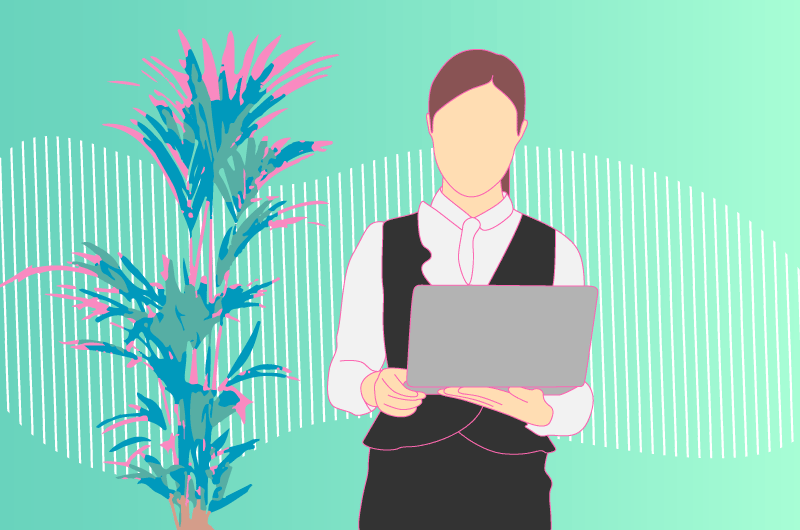
Pruebe la velocidad de carga de su sitio web
El tiempo de carga de su sitio web es un factor muy importante, ya que el 40% de los visitantes lo abandonan si supera los 3 segundos, según orson
. Por lo tanto, tenga cuidado de medir la velocidad de su sitio web antes y después del cambio de tema.La velocidad puede mejorar o no y, si lo hace, deberá realizar los ajustes necesarios. Para ello, no olvide consultar :
- Plugins ;
- Deslizadores ;
- Widgets ;
- Visuales ;
- Etc..
Si no hay ninguna mejora, le aconsejo que vuelva al tema anterior o simplemente busque otro tema.
Que los lectores lo sepan y los escuchen
Después de cambiar su tema, a veces todavía tiene algunos elementos que olvidó o algunos errores que no solucionó a tiempo. Así que lo mejor es escribir un artículo rápido y contárselo a sus lectores.
De este modo, podrá pedirles que le informen de cualquier error o problema que puedan encontrar. Además, algunos usuarios pueden aprovechar y dar sus sugerencias y observaciones. Esto puede ser muy útil, ya que podrá reelaborar su sitio web para adaptarlo a su público
.A este nivel, no dude en realizar encuestas, especialmente en las redes sociales, para obtener respuestas rápidas.
Cómo eliminar un tema de WordPress: Pasos para hacerlo usted mismo
Para entender bien el proceso de eliminación de un tema de WordPress, utilizaré el sitio web de mi agencia de SEO, Twaino.com
.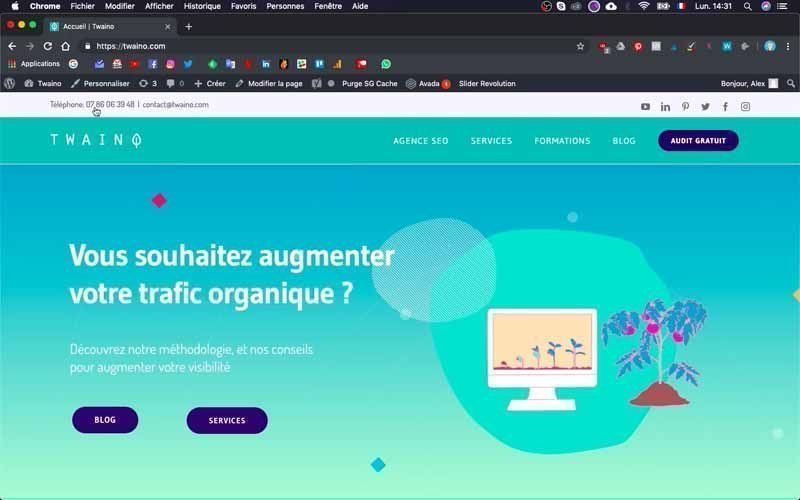
De hecho, tengo un total de 4 temas, tres de los cuales están instalados por defecto y que voy a eliminar porque ocupan un espacio innecesario y pueden lastrar mi sitio web.
En ese sentido, ¡vamos!
1) Entre en el tablero de mandos
Para eliminar los temas, primero debe acceder al panel de control de su sitio web.
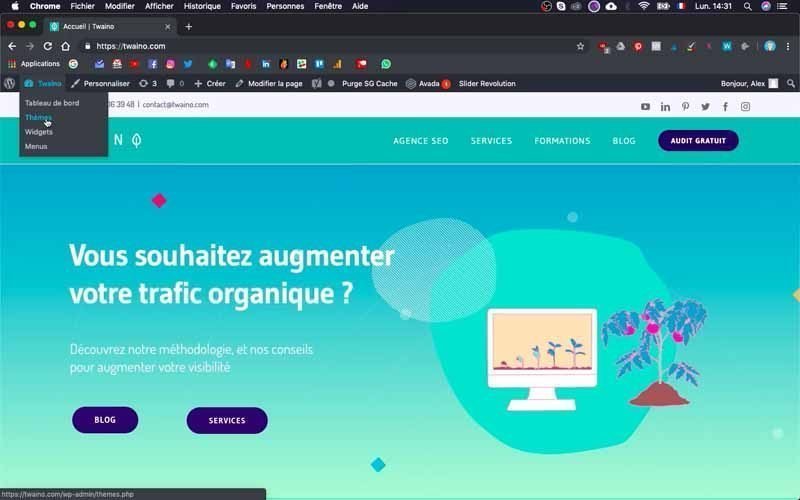
Para ello, simplemente añada la entrada «…./wp-admin» a la URL de su sitio web y láncela. En mi nivel, tengo el enlace «https://twaino.com/wp-admin»
.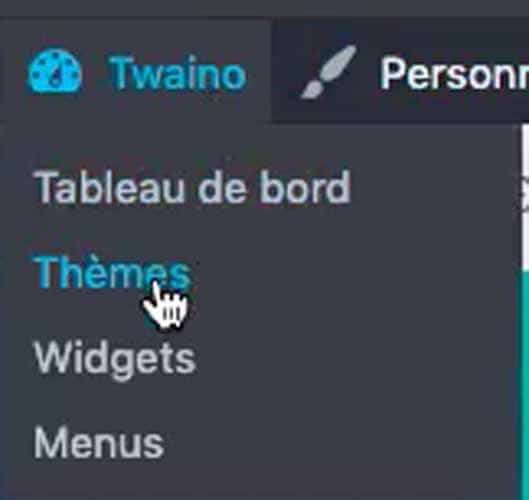
En la página de inicio de sesión que aparece, sólo tiene que rellenar sus credenciales
y validar para acceder a la consola de WordPress.2) Vaya a su directorio de temas
Una vez en su back office, haga clic en la sección «Apariencia»
situada en la barra lateral izquierda.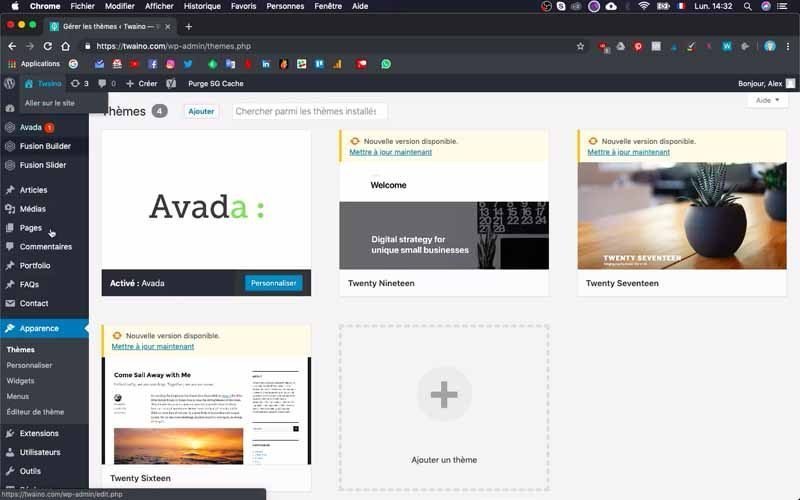
En el menú que aparece, seleccione la opción «Temas»
y accederá a todos los temas que tenga instalados en su sitio web.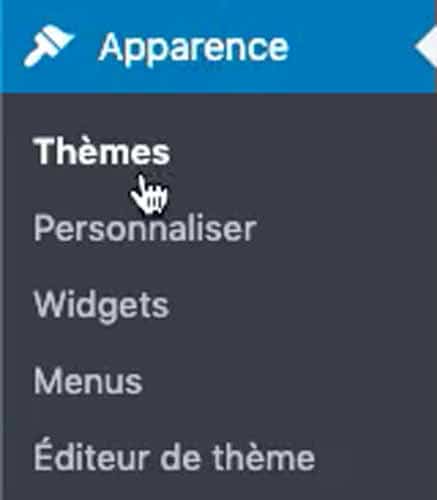
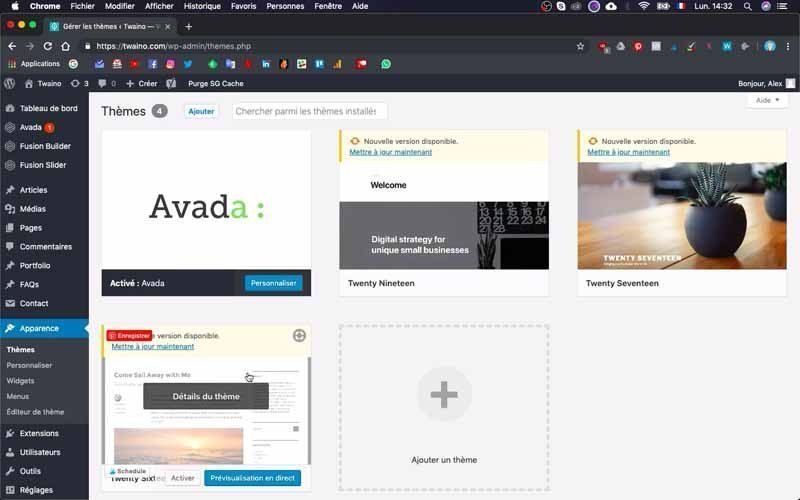
En mi nivel, tengo cuatro temas en total, incluyendo :
- Avada: Que es el tema que estoy utilizando actualmente y por lo tanto está activado;
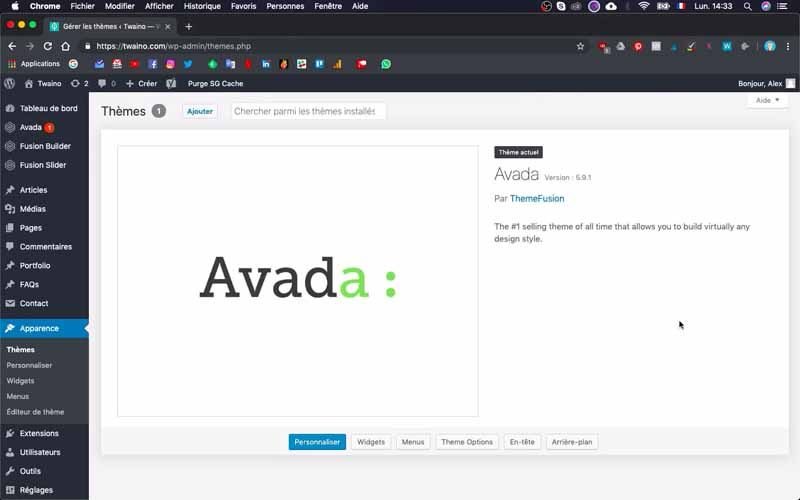
- Veintinueve: El segundo tema instalado, pero inactivo;
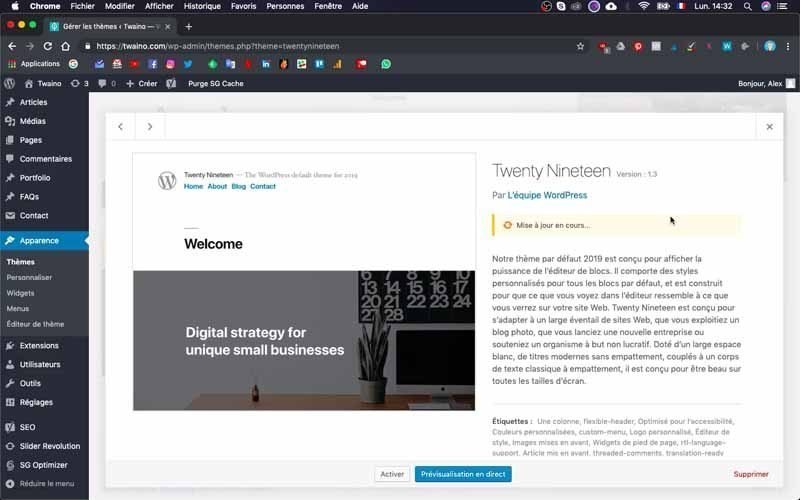
- Veintisiete: También está instalado, pero inactivo;
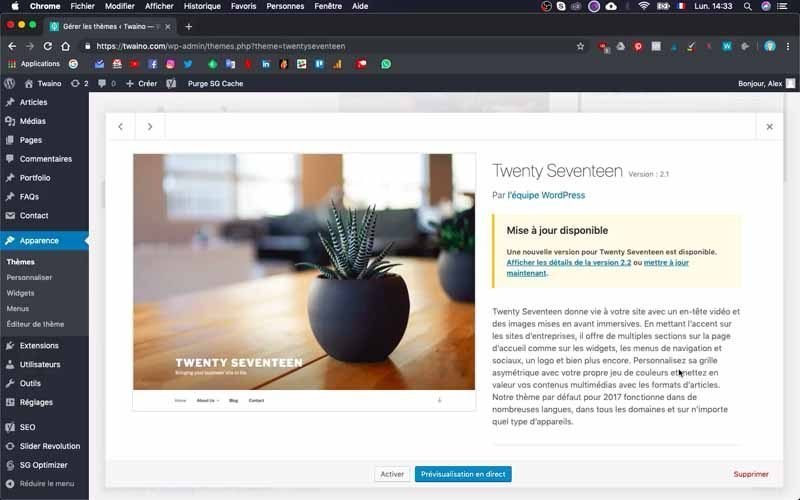
- Twenty Sixteen: El último tema instalado, pero también inactivo.
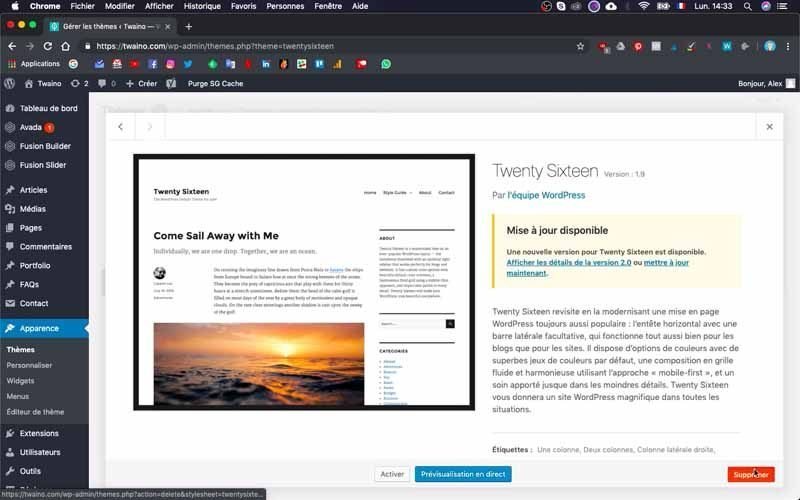
los últimos tres temas son los que fueron instalados por defecto por WordPress y que voy a eliminar.
3) Cambiar el tema
Cambiar de tema es bastante sencillo, sólo tiene que hacer clic en el botón » Activar
» del tema que desee utilizar.4) Eliminar el tema
Para pasar a la eliminación, haga clic en el tema que le lleva a una interfaz, donde tiene las opciones y la información sobre el tema.
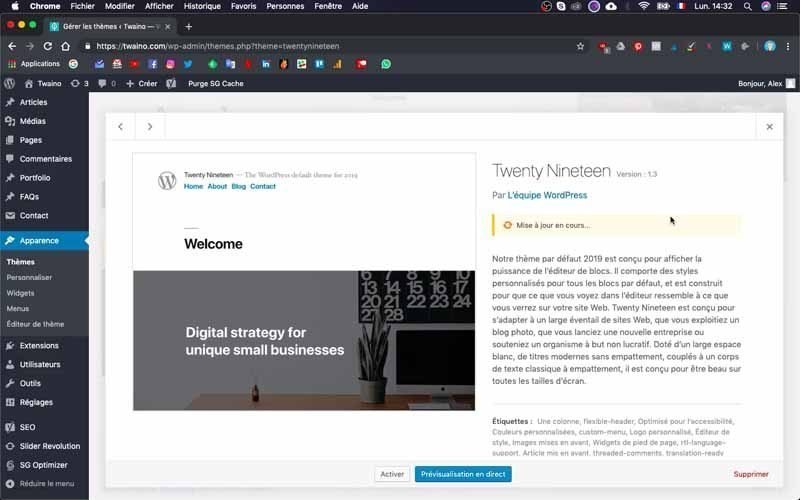
En la esquina inferior derecha, tiene el botón de borrado
que a veces no es muy visible y sobre el que hará clic.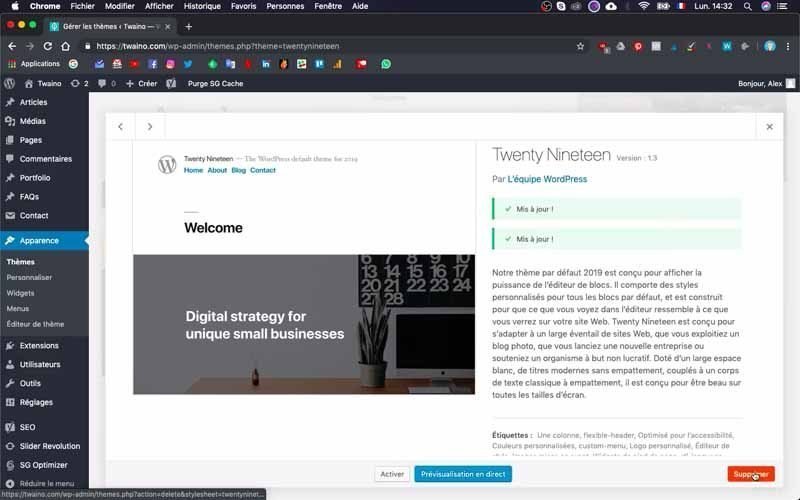
A continuación, aparece un cuadro de diálogo con el mensaje «¿Confirma la eliminación de este tema?» en la parte superior.
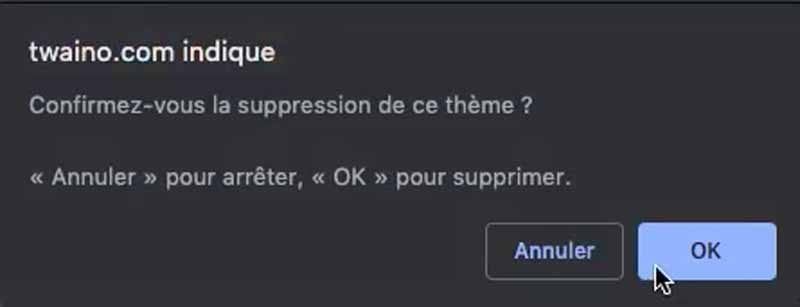
Pulse el botón » Ok»
para confirmar.¡Eso es! Acaba de eliminar uno de los temas innecesarios de su sitio web.
Conclusión
La apariencia de un sitio web es un factor muy importante para el éxito en Internet. Y para conseguirlo, el uso de temas es la solución más rápida y eficaz, especialmente cuando no se es un experto en la materia. Pero aunque sea muy fácil instalarlos, lo más difícil es encontrar el tema de WordPress ideal que se adapte perfectamente a sus necesidades, ya que hay muchos con características diferentes. Por este motivo, le invito a que tenga en cuenta los criterios de selección y a que reduzca al máximo el número de temas instalados en su sitio web, para mejorar su rendimiento. Por cierto, el proceso de eliminación es bastante sencillo
, pero cuando se trata de cambiar un tema, hay que tomar ciertas precauciones.¡Nos vemos pronto para otro artículo!



